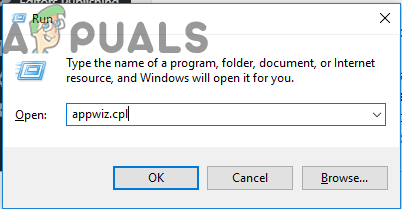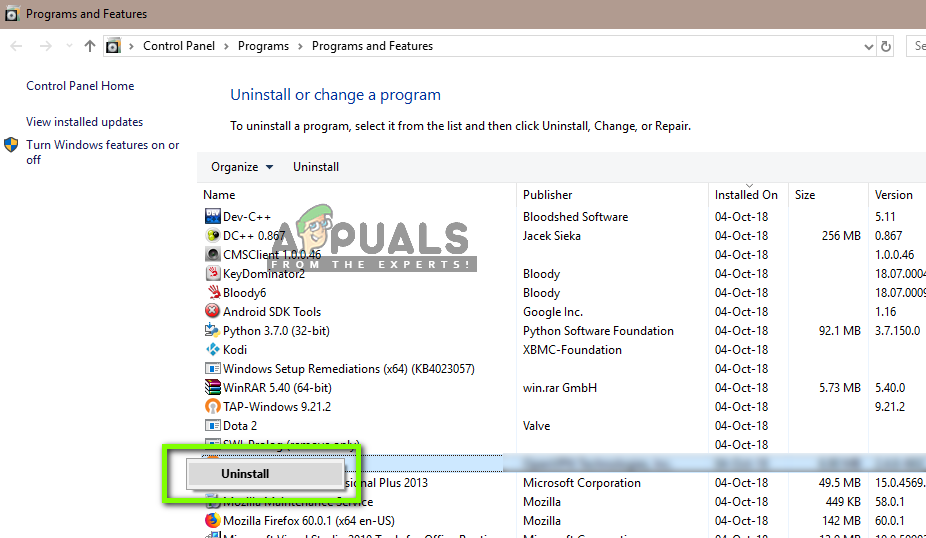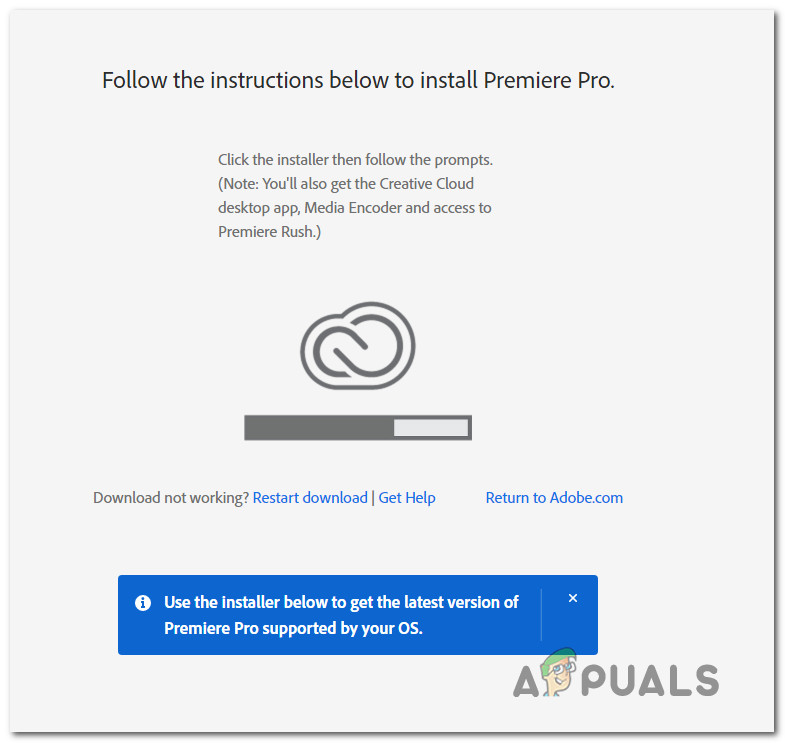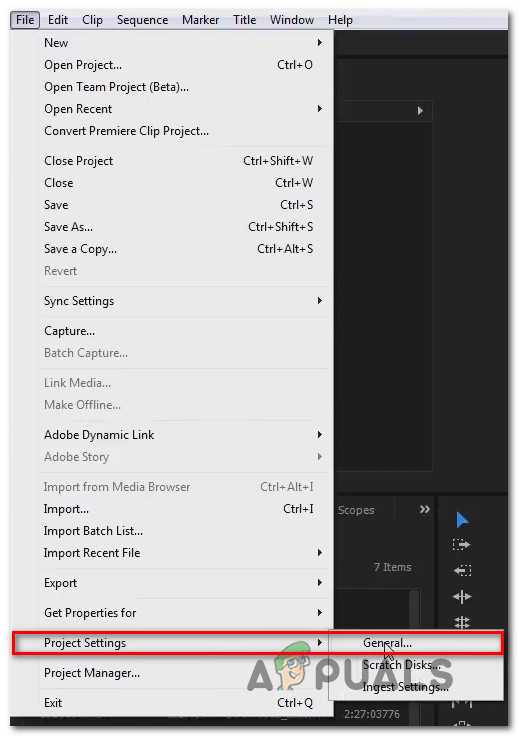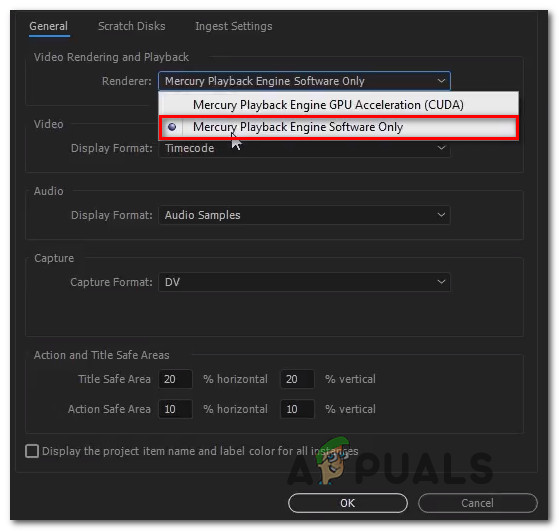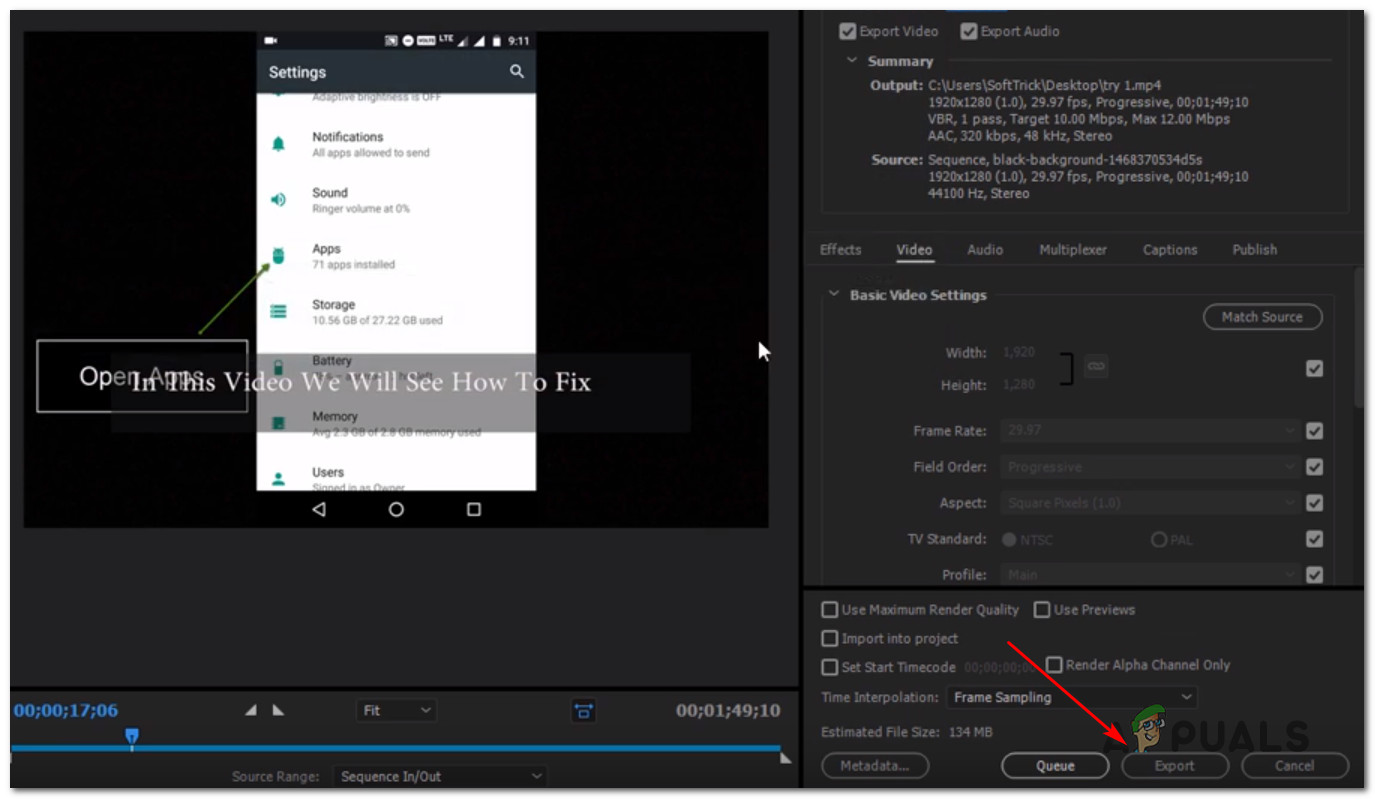মুভিটি যখন সমস্যাটি আসে তখন এটি সাধারণ সমস্যাগুলির মধ্যে একটি সাধারণ সমস্যা অ্যাডোব প্রিমিয়ার । প্রিমিয়ার প্রোতে বিভিন্ন ক্রিয়া সম্পাদন করার সময় এটি উইন্ডোজ এবং ম্যাক ওএসে উপস্থিত হবে বলে জানা গেছে। কিছু ব্যবহারকারী বলছেন যে অডিও সিকোয়েন্সটি রফতানি করার চেষ্টা করার সময় তারা এই ত্রুটিটি পেয়েছে, অন্যরা বলছেন যে কোনও ত্রুটি কেবল কোনও নির্দিষ্ট স্থান থেকে ক্লিপগুলির সাথে সম্পর্কিত হচ্ছে। উইন্ডোজ,, উইন্ডোজ ৮.১ এবং উইন্ডোজ ১০-এ ঘটেছে বলে প্রতিবেদন করা হওয়ায় সমস্যাটি কোনও নির্দিষ্ট উইন্ডোজ সংস্করণের সাথে নির্দিষ্ট বলে মনে হচ্ছে না।

মুভি সংকলন করার সময় ত্রুটি
কী ঘটছে ‘ মুভি সংকলন করার সময় ত্রুটি ‘অ্যাডোব প্রিমিয়ার প্রো?
আমরা বিভিন্ন ব্যবহারকারীর প্রতিবেদন এবং মেরামত কৌশলগুলি সর্বাধিক সফল যেগুলি যখন এই দৃশ্যে আসে তখন দেখে আমরা এই বিশেষ সমস্যাটি অনুসন্ধান করেছি। যেমনটি দেখা যাচ্ছে, এখানে বেশ কয়েকটি আলাদা পরিস্থিতি রয়েছে যাতে এই নির্দিষ্ট সমস্যাটি ঘটবে:
- অ্যাডোব প্রিমিয়ার পুরানো - বিভিন্ন রিপোর্ট অনুযায়ী। এই ত্রুটিটি সাধারণত পুরানো প্রিমিয়ার বিল্ডগুলির সাথে রিপোর্ট করা হয়। অ্যাডোব প্রচুর কাজ প্যাচিংয়ের জন্য ভাল কাজ করেছে যা পূর্বে অস্থিরতার কারণ হয়েছিল। যদি এই দৃশ্যটি প্রযোজ্য হয় তবে আপনি সর্বশেষতম সফ্টওয়্যার সংস্করণে আপডেট করে সমস্যাটি সমাধান করতে সক্ষম হবেন।
- জিপিইউ লোড পরিচালনা করতে পারে না - আপনি যদি নিম্ন থেকে মাঝারি জিপিইউ ব্যবহার করেন তবে বড় ফাইল রেন্ডার বা রফতানি করার চেষ্টা করার সময় আপনি এই ত্রুটির মুখোমুখি হবেন। যদি এই দৃশ্যটি প্রযোজ্য হয় তবে আপনি কেবল সফ্টওয়্যার প্লেব্যাক ইঞ্জিন ব্যবহার করে সমস্যাটি সমাধান করতে পারেন।
- ক্ষতিগ্রস্থ প্রকল্পের অবস্থান - এই ত্রুটিটি উদাহরণগুলির সাথেও যুক্ত যেখানে প্রকল্পের অবস্থানটি দূষিত বা ফাইলগুলি অক্ষরের সীমা অতিক্রম করে। বেশ কয়েকটি ব্যবহারকারী যারা এই সমস্যার মুখোমুখি হয়েছেন তারা রিপোর্ট করেছেন যে প্রকল্পের অবস্থান পরিবর্তন হওয়ার পরে সমস্যাটি সমাধান করা হয়েছিল।
- প্রকল্পের ভুল - আপনি যদি নিষ্ক্রিয়তার একটি সময় পরে কোনও ফাইল রফতানি করার চেষ্টা করছেন তখন সমস্যাটি যদি ঘটে থাকে তবে আপনি প্রকল্পটিকে নকল করে, একটি নতুন প্রকল্প তৈরি করে এবং সামগ্রীটি আবার আমদানি করে বা কোন অংশটি ক্রাশ হচ্ছে তা আবিষ্কার করে সমস্যাটি সমাধান করতে সক্ষম হতে পারেন রফতানি এবং প্রক্রিয়া থেকে বাদ।
আপনি যদি বর্তমানে এই সঠিক সমস্যাটি সমাধান করার জন্য সংগ্রাম করছেন, এই নিবন্ধটি আপনাকে বেশ কয়েকটি সমস্যা সমাধানের পদক্ষেপ সরবরাহ করবে যা শেষ পর্যন্ত আপনাকে সমস্যাটি সমাধান করতে সহায়তা করবে। নীচে নীচে, আপনি একই পদ্ধতির দ্বারা প্রভাবিত হওয়া কমপক্ষে একজন ব্যবহারকারীর দ্বারা কার্যকর হওয়ার বিষয়টি নিশ্চিত হয়ে গেছে এমন পদ্ধতিগুলির সংকলন পাবেন।
সেরা ফলাফলের জন্য, আমরা আপনাকে যে পদ্ধতিতে উপস্থাপন করা হয়েছে সেগুলি অনুসরণ করার জন্য আপনাকে পরামর্শ দিচ্ছি ually অবশেষে, কোনও এক ফিক্সের কারণে সমস্যাটি ঘটছে তা নির্বিশেষে সমস্যার সমাধান করা উচিত।
পদ্ধতি 1: সর্বশেষ সংস্করণে প্রিমিয়ার আপডেট করুন
সমস্যাটি যদি কোনও বাগের কারণে ঘটে থাকে তবে আপনি যদি উপলব্ধ সফ্টওয়্যারটি উপলব্ধ নতুন সংস্করণে আপডেট করেন তবে বিষয়টি সমাধান হয়ে যাবে। উইন্ডোজ 10 এর সাথে ইদানীং প্রচুর অসঙ্গতিগুলির জন্য প্যাচিংয়ের দুর্দান্ত কাজটি করেছেন অ্যাডোব, সুতরাং আপনাকে প্রয়োগ করার প্রয়োজন আপডেটগুলিই হতে পারে।
কিছু ক্ষতিগ্রস্থ ব্যবহারকারী রিপোর্ট করেছেন যে তারা উপলব্ধ সর্বশেষতম সংস্করণে আপডেট হয়েছে এবং তাদের ডিভাইস পুনরায় চালু করার পরে সমস্যাটি সমাধান হয়ে গেছে।
এখন পর্যন্ত, অ্যাডোব প্রিমিয়ারকে সর্বশেষতম সংস্করণে আপডেট করার সবচেয়ে সহজ উপায় হ'ল ব্যবহার করা অ্যাডোব ক্রিয়েটিভ ক্লাউড । মাত্র কয়েকটি ক্লিকের সাহায্যে আপনি সফ্টওয়্যারটি সর্বশেষতম প্রকাশে আপডেট করতে সক্ষম হবেন।
অ্যাডোব প্রিমিয়ার আপডেটগুলি পরীক্ষা করতে, ক্রিয়েটিভ ক্লাউড ডেস্কটপ অ্যাপ্লিকেশনটি খুলুন এবং ক্রিয়া বোতামে (স্ক্রিনের উপরের-ডানদিকে) ক্লিক করুন। তারপরে, নতুন প্রদর্শিত মেনু থেকে ক্লিক করুন অ্যাপ আপডেটের জন্য পরীক্ষা করুন ।

ক্রিয়েটিভ ক্লাউড ব্যবহার করে প্রিমিয়ার আপডেটগুলি অনুসন্ধান করা হচ্ছে
তারপরে, অ্যাডোব প্রিমিয়ারকে সর্বশেষ সংস্করণে আপডেট করার জন্য অন-স্ক্রিন প্রম্পটগুলি অনুসরণ করুন। যদি আপনাকে বিভিন্ন সংস্করণের সংগ্রহ থেকে নির্বাচন করার অনুরোধ জানানো হয় তবে সর্বশেষ নির্বাচন করুন এবং তারপরে ইনস্টলেশন নির্দেশাবলী অনুসরণ করুন।
আপনি যদি ক্রিয়েটিভ মেঘ ব্যবহার না করে থাকেন তবে অ্যাডোব প্রিমিয়ারটি ম্যানুয়ালি আনইনস্টল করতে নীচের নির্দেশাবলী অনুসরণ করুন এবং তারপরে সর্বশেষ সংস্করণটি পুনরায় ইনস্টল করুন:
- টিপুন উইন্ডোজ কী + আর খোলার জন্য a চালান সংলাপ বাক্স. পরবর্তী, টাইপ করুন 'Appwiz.cpl' মধ্যে চালান বাক্স এবং টিপুন প্রবেশ করান খুলতে প্রোগ্রাম এবং বৈশিষ্ট্য জানলা.
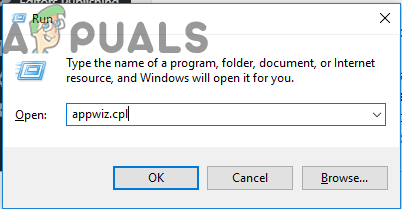
রান প্রম্পটে 'appwiz.cpl' টাইপ করা
- একবার আপনি ভিতরে .ুকলেন প্রোগ্রাম এবং বৈশিষ্ট্য অ্যাডোব প্রিমিয়ার প্রো খুঁজে না পাওয়া পর্যন্ত তালিকা ও অ্যাপ্লিকেশনগুলির মধ্যে তালিকাটি নীচে স্ক্রোল করুন। একবার আপনি এটি দেখতে পেলে, এটিতে ডান-ক্লিক করুন এবং চয়ন করুন আনইনস্টল করুন আনইনস্টলেশন প্রক্রিয়া শুরু করতে।
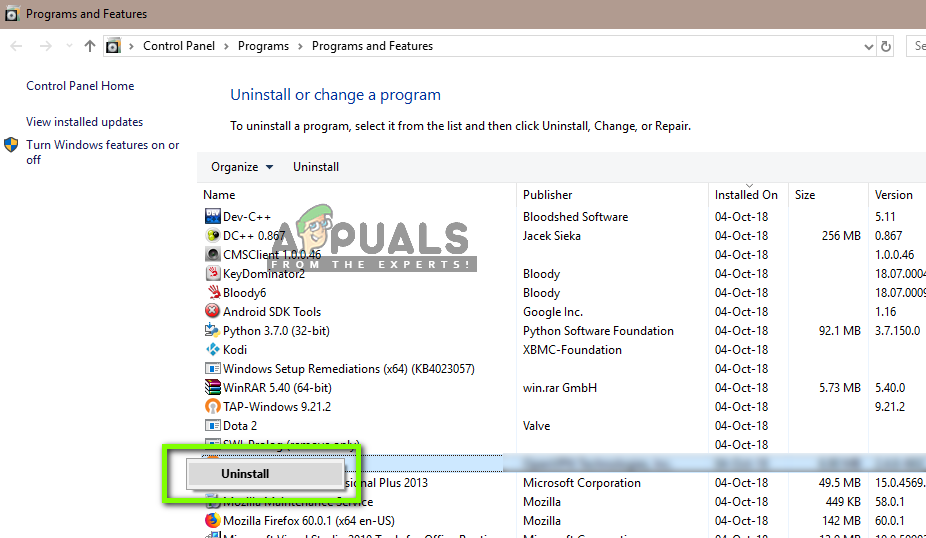
অ্যাডোব প্রিমিয়ার আনইনস্টল করা
- আনইনস্টলেশন প্রক্রিয়াটি সম্পূর্ণ করতে অন-স্ক্রীন নির্দেশাবলী অনুসরণ করুন।
- একবার অ্যাপ্লিকেশন আনইনস্টল হয়ে গেলে কম্পিউটারটি পুনরায় চালু করুন।
- পরবর্তী প্রারম্ভিক ক্রম এ, এই লিঙ্কটি দেখুন ( এখানে ) এবং সর্বশেষতম সংস্করণ ডাউনলোড করুন।
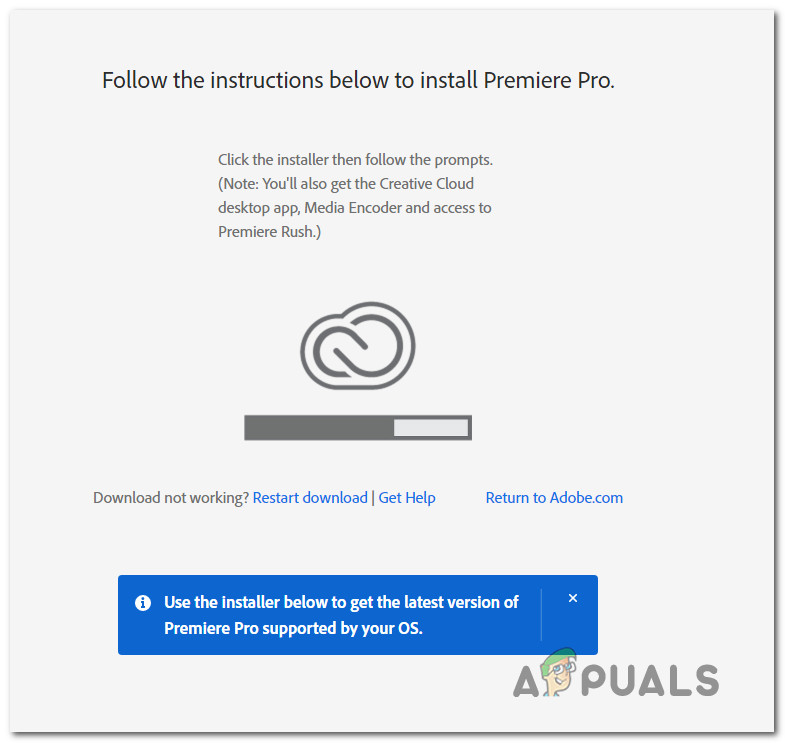
- ডাউনলোড শেষ হয়ে গেলে ইনস্টলেশনটি এক্সিকিউটেবল ওপেন করুন এবং অ্যাপ্লিকেশনটি ইনস্টল করুন। ইনস্টল ক্রমটি সম্পূর্ণ হয়ে গেলে, আপনার লাইসেন্স কীটি সন্নিবেশ করে আপনার ডাউনলোডটি সক্রিয় করুন।
- পূর্বে ট্রিগারকারী একই ক্রিয়াটি সম্পাদন করুন ‘ত্রুটি মুভি সংকলন’ এবং দেখুন সমস্যাটি সমাধান হয়েছে কিনা।
যদি এই পদ্ধতিটি আপনাকে সমস্যাটি সমাধান করার অনুমতি না দেয় তবে নীচের পরবর্তী পদ্ধতিতে চলে যান।
পদ্ধতি 2: ভিডিও রেন্ডারার পরিবর্তন করা
আপনি যখন প্রতিবার ভিডিও রেন্ডার করার চেষ্টা করছেন আপনি যদি এই ত্রুটিটি পেয়ে থাকেন তবে আপনি ভিডিও রেন্ডারার পদ্ধতি পরিবর্তন করে সমস্যাটি সমাধান করতে সক্ষম হতে পারেন। এটি যথাযথ সমাধানের চেয়ে অনেক বেশি কাজ, তবে প্রভাবিত ব্যবহারকারীরা অনেকগুলি এটি সমাধানে কার্যকর বলে প্রতিবেদন করেছেন have ‘মুভি সংকলন করতে ত্রুটি’।
দেখা যাচ্ছে যে বেশ কয়েকটি স্থায়িত্বের সমস্যা রয়েছে যা সাধারণত নির্দিষ্ট কনফিগারেশনের সাথে রিপোর্ট করা হয় যখন রেন্ডারার ব্যবহারের জন্য কনফিগার করা থাকে জিপিইউ এক্সিলারেশন (সিইউডিএ) ।
আপনার অ্যাক্সেসের মাধ্যমে এই সমস্যাটিকে সমাধান করার জন্য একটি দ্রুত গাইড এখানে প্রকল্প সেটিংস এবং ডিফল্ট পরিবর্তন ভিডিও রেন্ডারিং এবং প্লেব্যাক বিকল্প :
- যে ভিডিওটির মধ্যে ত্রুটিটি ছুঁড়েছে তার ভিতরে ক্লিক করুন ফাইল পর্দার উপরের-বাম বিভাগে ফিতা মেনু থেকে। তারপর, থেকে ফাইল মেনু, যাও প্রকল্প সেটিংস এবং ক্লিক করুন সাধারণ.
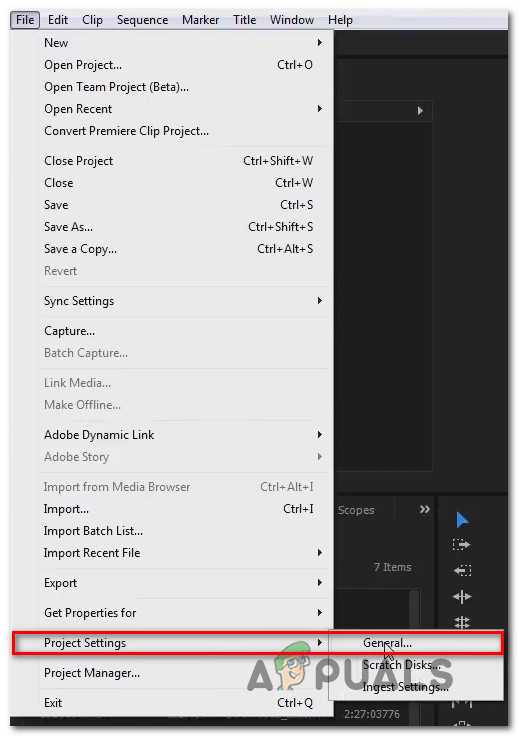
অ্যাডোব প্রিমিয়ার প্রোতে বর্তমান প্রকল্পের সাধারণ সেটিংস বিকল্পটি অ্যাক্সেস করা
- একবার আপনি ভিতরে .ুকলেন প্রকল্প সেটিংস উইন্ডো, নিশ্চিত করুন সাধারণ ট্যাব নির্বাচন করা হয়েছে। তারপরে, এ যান ভিডিও রেন্ডারিং এবং প্লেব্যাক এবং এটি নিশ্চিত করুন বুধ প্লেব্যাক ইঞ্জিন সফ্টওয়্যার নির্বাচিত. আপনি ড্রপ-ডাউন মেনু ব্যবহার করে এটি করতে পারেন।
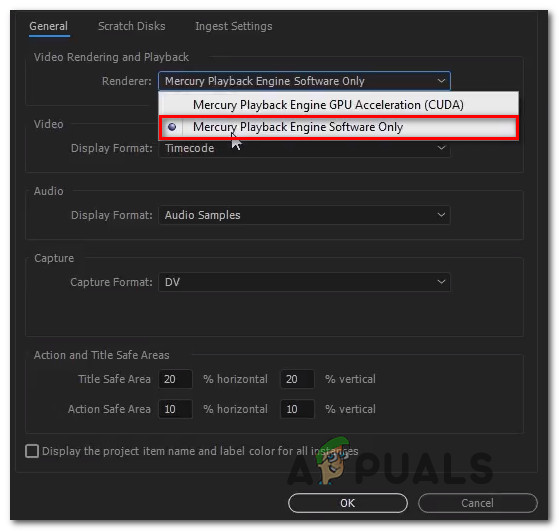
অ্যাডোব প্রিমিয়ার প্রো-তে ডিফল্ট রেন্ডারার পরিবর্তন করা হচ্ছে
বিঃদ্রঃ: ব্যবহার বুধের প্লেব্যাক ইঞ্জিন জিপিইউ ত্বরণ নির্দিষ্ট পিসি কনফিগারেশনে বেশ কয়েকটি স্থিতিশীলতার সমস্যা দেখা দেয়।
- আপনার ভিডিওটি আবার রেন্ডার করার চেষ্টা করুন এবং দেখুন সমস্যার সমাধান হয়েছে কিনা। যদি আপনি পরিবর্তনগুলি উইন্ডো দ্বারা প্রম্পট হন, ক্লিক করুন পূর্বরূপ দেখুন ।
- শীর্ষে ফিতা বারটি ব্যবহার করে যান রফতানি এবং অপারেশনটি সম্পূর্ণ করতে আবারও রফতানিতে ক্লিক করুন।
আপনার যদি এখনও একই সমস্যা থাকে তবে নীচের পরবর্তী পদ্ধতিতে যান।
পদ্ধতি 3: প্রকল্পের ফাইলের অবস্থান পরিবর্তন করা
কিছু ক্ষতিগ্রস্থ ব্যবহারকারী রিপোর্ট করেছেন যে তারা প্রকল্পের ফাইলের অবস্থান পরিবর্তন করার পরে সমস্যাটি সমাধান হয়ে গেছে। বেশিরভাগ ক্ষেত্রে, ক্ষতিগ্রস্থ ব্যবহারকারীরা জানিয়েছেন যে তারা প্রকল্প ফাইল এবং এক্সপোর্ট করা ভিডিও উভয়ের অবস্থান ডেস্কটপে পরিবর্তন করে এটি কাজ করতে পেরেছে।
এটি কীভাবে করা যায় তার জন্য এখানে একটি দ্রুত গাইড:
- আপনার প্রকল্পটি প্রস্তুত হয়ে গেলে, এখানে যান ফাইল (ফিতা মেনুর উপরের বাম দিক থেকে) এবং ক্লিক করুন সংরক্ষণ করুন.
- থেকে সংরক্ষণ করুন স্ক্রীন, ডেস্কটপে অবস্থান সেট করুন এবং ক্লিক করার আগে আপনার ভিডিও প্রকল্পের নাম দিন সংরক্ষণ.
- পরবর্তী, যান সেটিংস রফতানি করুন , নির্বাচন করুন আউটপুট ট্যাব এবং ক্লিক করুন রফতানি।
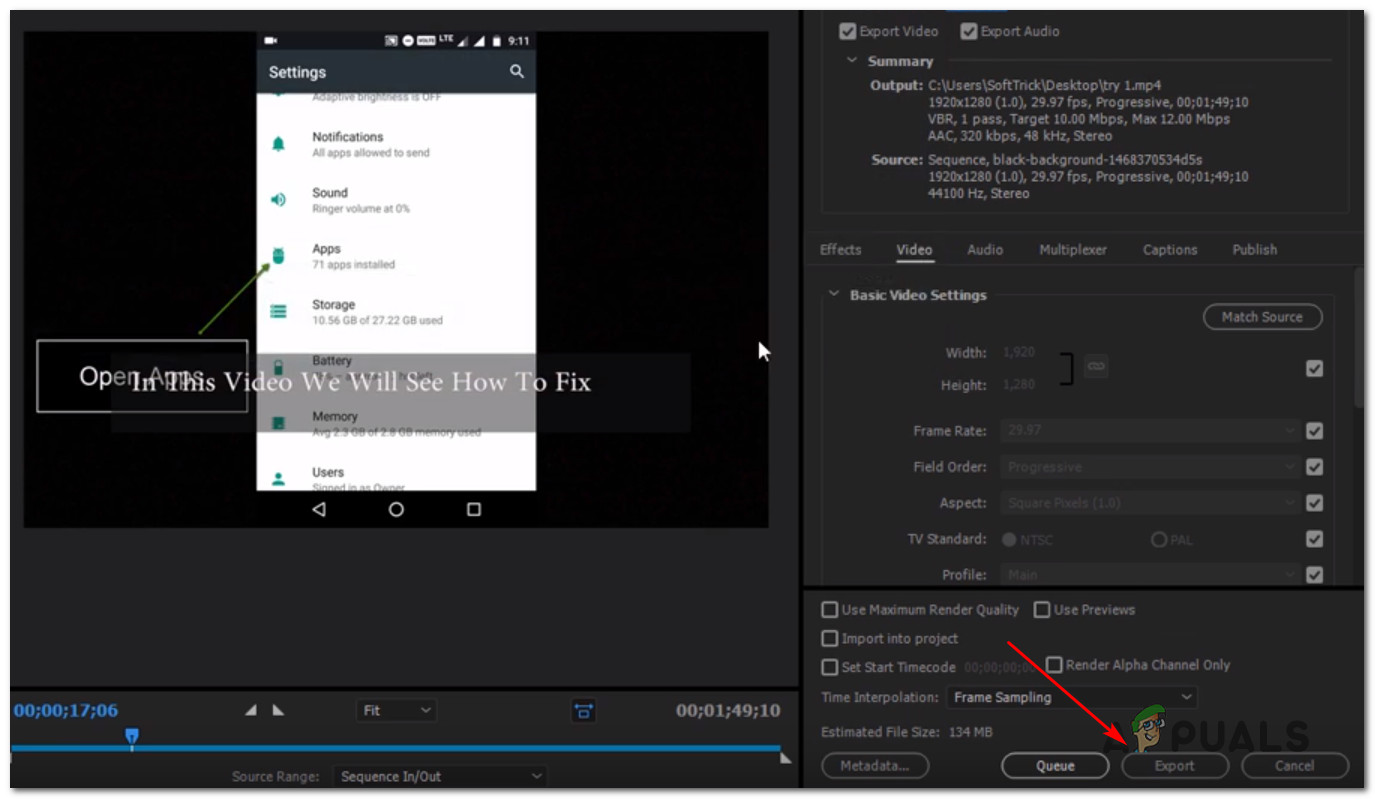
ভিডিও রফতানি করা হচ্ছে
- পদ্ধতিটি সফল কিনা এবং ত্রুটি ছাড়াই সম্পূর্ণ হয় কিনা তা দেখুন।
যদি এই পদ্ধতিটি সমস্যাটি সমাধান করতে আপনাকে সহায়তা না করে তবে নীচের পরবর্তী পদ্ধতিতে যান।
পদ্ধতি 4: অনুক্রমটি সদৃশ
বেশ কয়েকটি ব্যবহারকারী রিপোর্ট করেছেন যে রফতানির প্রক্রিয়াধীন ক্রমটি নকল করে দেওয়ার ফলে তারা এগুলি না দেখেই কাজটি সম্পূর্ণ করতে দেয় ‘মুভি সংকলন করতে ত্রুটি’। দেখা যাচ্ছে যে এর মধ্যে ত্রুটি বার্তাটি ছড়িয়ে দেওয়ার এবং সমস্যা ছাড়াই আপনাকে এটি রফতানি করার অনুমতি দেওয়ার সম্ভাবনা রয়েছে।
একটি অনুক্রমের সদৃশ করতে, ব্যর্থ হয় এবং প্রজেক্টটি কেবল ডান-ক্লিক করুন রফতানি সদ্য প্রদর্শিত প্রসঙ্গ মেনু থেকে।

একটি অনুক্রমের সদৃশ
আপনি এটি করার পরে, একই ক্রিয়াটি করার চেষ্টা করুন যা আগে ট্রিগার করেছিল ‘মুভি সংকলন করতে ত্রুটি’ এবং দেখুন সমস্যাটি সমাধান হয়েছে কিনা। যদি একই ত্রুটি বার্তা উপস্থিত হয়, তবে পরবর্তী সম্ভাব্য স্থিতিতে নীচে যান।
পদ্ধতি 5: কোথায় রফতানি ক্রাশ হচ্ছে তা সন্ধান করা
অ্যাডোব প্রিমিয়ার যদি রফতানির প্রক্রিয়া চলাকালীন কোথাও ক্রাশ হয় তবে এর অর্থ সম্ভবত ক্রমটির শুরুতে কিছু ঘটছে। এই সমস্যাযুক্ত কয়েকজন ব্যবহারকারী পর্দার নীচে মেনু থেকে কয়েক ফ্রেম পিছনে বা কয়েক ফ্রেমকে সামনে রেখে ফ্রেমগুলি রোল করে ত্রুটি ছাড়াই রফতানি প্রক্রিয়াটি সম্পন্ন করতে সক্ষম হন।

অ্যাডোব প্রিমিয়ারে ফ্রেম সামঞ্জস্য করা
ফ্রেমটি সরানোর পরে, সেই সামান্য অংশটি রফতানি করুন এবং দেখুন কিনা ‘মুভি সংকলন করতে ত্রুটি’ ত্রুটি ঘটতে থাকে যদি রফতানি প্রক্রিয়া আর ব্যর্থ হয়, তবে আপনার বাকী ফাইল রফতানি করা উচিত।
সমস্যাটি এখনও সমাধান না হলে নীচের পরবর্তী পদ্ধতিতে চলে যান।
পদ্ধতি 6: একটি নতুন প্রকল্প তৈরি করা হচ্ছে
বেশ কয়েকটি ব্যবহারকারী যাঁরও এই ত্রুটি ছিল তারা ঠিক একই ফাইলগুলি সহ একটি নতুন প্রকল্প তৈরি করে এবং নতুন থেকে রফতানি অংশটি করে এটি ঠিক করতে সক্ষম হয়েছিল। এটি করতে, যান ফাইল> নতুন> প্রকল্প । তারপরে, আপনি যা চান তার জন্য প্রকল্পটির নাম দিন এবং ক্লিক করুন ঠিক আছে ।

একটি নতুন প্রকল্প তৈরি করা হচ্ছে
নতুন প্রকল্পটি তৈরি হয়ে গেলে, পূর্ববর্তী প্রকল্পটি আমদানি করুন। আপনি কেবল ড্র্যাগ এবং ড্রপ করতে পারেন বা আপনি এটি ব্যবহার করতে পারেন আমদানি করুন উইজার্ড আপনি আমদানিটি নিশ্চিত করার পরে এবং প্রক্রিয়াটি সফল হয়, দেখুন কিনা ‘মুভি সংকলন করতে ত্রুটি’ ত্রুটি সমাধান করা হয়।
5 মিনিট পঠিত